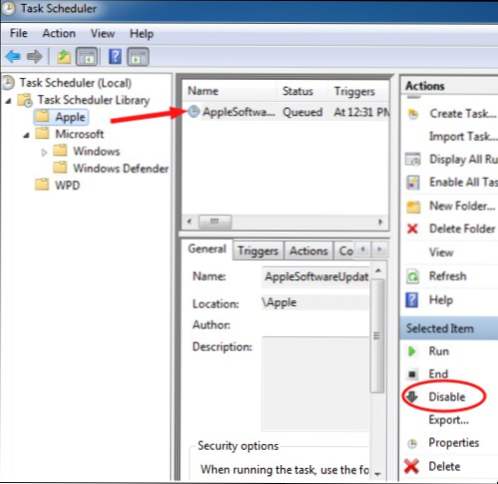
J'ai compris. Les logiciels obsolètes ne fonctionnent pas aussi bien et sont plus susceptibles d'avoir des problèmes de sécurité. Cependant, je suis déjà très anxieux à propos de la mise à jour de mon ordinateur vers les versions les plus récentes et les plus performantes. Je souhaite mettre à jour les applications selon mes conditions et mon calendrier. L'un des meilleurs endroits pour désactiver le logiciel de mise à jour automatique est via le Planificateur de tâches Windows.
De nombreuses applications démarrent le processus de mise à jour automatique à partir de l'application Planificateur de tâches. Norton, Sony et Apple ne sont que quelques-uns des éditeurs de logiciels qui utilisent cette technique.
Dans cet exemple, je bloque l'exécution de la mise à jour de logiciels Apple sans mon autorisation.
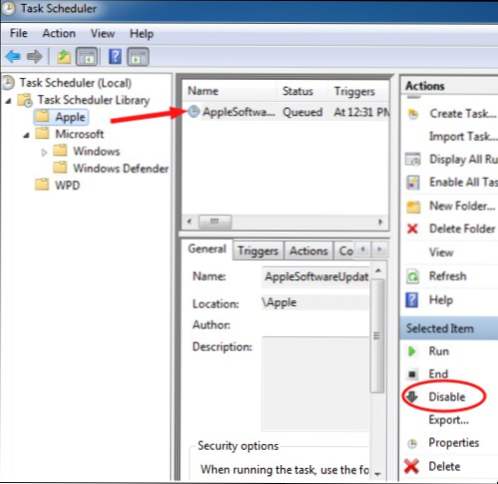
1. Cliquez sur Démarrer orbe et recherchez Planificateur de tâches. Cliquez dessus pour lancer l'application.
2. Cliquez sur Bibliothèque du planificateur de tâches pour ouvrir à partir de la colonne de gauche.
3. Sélectionnez la société qui a créé l'application en cours d'exécution pour vérifier les mises à jour. Dans cet exemple, je sélectionnerai Apple.
4. Cliquez sur le nom de l'application dans la colonne du milieu.
5. Sélectionnez si vous voulez Désactiver ou Effacer la tâche de la colonne de droite. Je suggère de désactiver comme si vous cassez accidentellement votre logiciel, il est facile de l'activer.

Si vous ne connaissez pas le nom de l'application en cours d'exécution, ouvrez le gestionnaire de tâches lorsque l'application de mise à jour compliquée apparaît. En regardant sous quelles applications sont en cours d'exécution, vous pouvez déterminer quelle application modifier dans le Planificateur de tâches.
Espérons que cela espère que vous apprivoiserez certaines de vos boîtes de dialogue gênantes qui continuent d'apparaître lorsque vous ne vous y attendez pas. Dites-nous quelles applications vous avez arrêtées en utilisant le Planificateur de tâches dans les commentaires ci-dessous.

